网络延迟,是现在困扰所有用户的一大难题,为了解决,可能我们装了光纤,换了路由,可是当我们玩游戏、看视频的时候还是卡的不行,为什么我们连WIFI的时候会有这么高的延迟呢?应该怎样解决这个问题,今天小编教大家几招,解决网络延迟,跟网络延迟说拜拜。
大家可以测试一下自己的网络延迟是否过高。测试网络延迟的命令是ping,使用方法,可以在【开始】--【运行】,输入命令【ping 本地区网络】进行测试。如果不会,可以关注小编,发布的文章里面有ping命令的使用方法。如何定义延迟程序,大家可参考下面的值:
1-30ms:极快,几乎察觉不出延迟,玩任何游戏都特别顺畅。
31-50ms:良好,可以正常游戏,没有明显的延迟情况。
51-100ms:普通,对抗类游戏能够感觉出延迟明显,有卡顿情况。
>100ms:差,无法正常游戏,会有丢包并掉线现象。
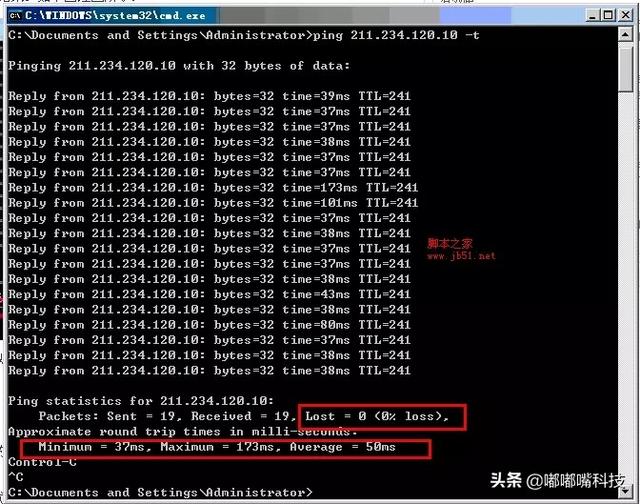
可以查看是否延迟
1,首先我们进入无线路由器的设置页面,在无线网络设置中找到信道设置。
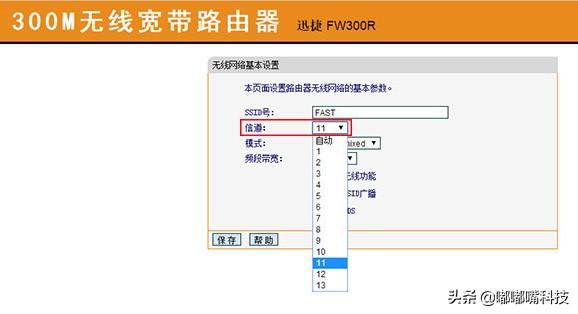
信道设置
2,开启WDS并扫描周围无线网络情况。
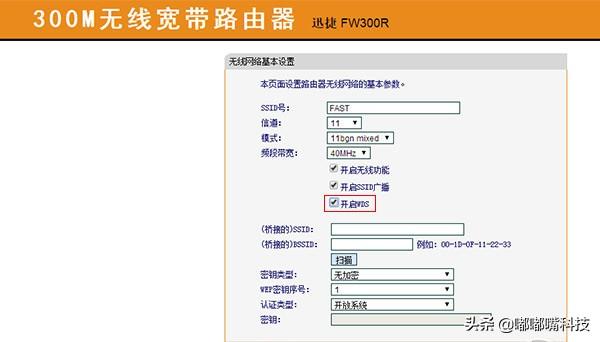
开启WDS
3.根据周围无线网络信道选择比较少人知道的信道。
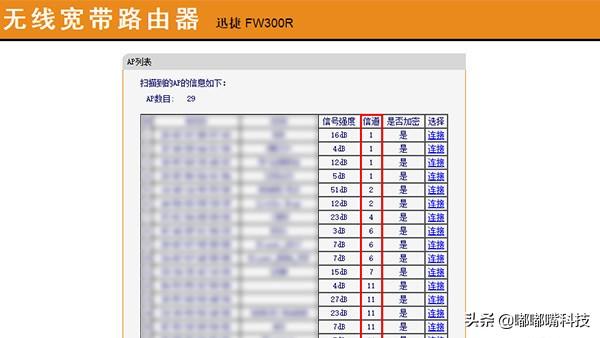
选择比较少人知道的信道
4.重启路由器,看一下网络延迟是否降低了?
此种方法与更改信道的原因相同,因为现在我们使用的路由器大部分都在使用2.4GHz的频段,5GHz频段使用的比较少,我们可以可以把路由器更改并使用5GHz的频段。
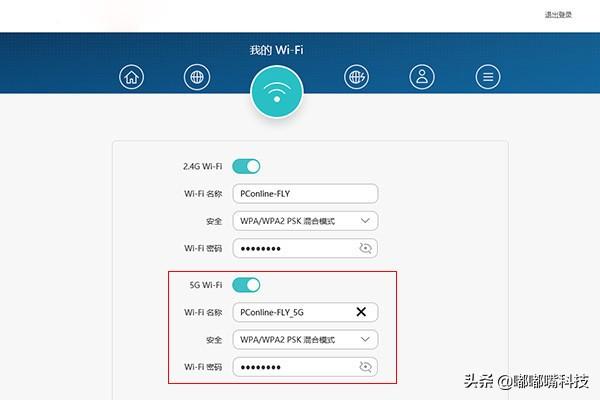
更改频段为5GHz
有的时候,由于固件原因,无线路由器会因为估计错误导致WIFI的不稳定情况,所以建议大家每隔一段时间登陆路由器检查更新固件。
家里的WIFI出现延迟,也有可能是连接的人数过多,可以查看下,自己家里的WIFI是否被其它人盗用,最好可以绑定MAC进行连接,或者更换一个比较复杂的密码。
来源:莫然博客,欢迎分享本文!